Correctif : Bitwarden ne souvre pas sur PC et mobile

Résoudre les problèmes de lancement de Bitwarden sur PC et mobile : désactivez le gestionnaire de mots de passe intégré et videz le cache.

Dans le cadre d'une utilisation quotidienne normale de votre ordinateur et de votre navigateur, vous pouvez vous sentir à l'aise de rester connecté à votre gestionnaire de mots de passe à tout moment. Si vous êtes le seul à y avoir accès et que vous êtes sûr que votre ordinateur est à jour et protégé contre les pirates et les virus, il n'est pas très risqué de rester connecté. Cependant, la situation peut parfois changer et vous pourriez craignez que quelqu'un d'autre puisse accéder à votre appareil.
Par exemple, si vous avez des invités autour d'une fête et que votre ordinateur est déverrouillé, il se peut que vous ne soyez pas devant lui à tout moment, ce qui laisse potentiellement à un invité moins qu'amical le temps d'accéder à votre compte. C'est déjà assez grave si quelqu'un peut accéder à votre appareil, car il peut faire tout ce qui ne nécessite pas de mot de passe. Cependant, si votre gestionnaire de mots de passe reste déverrouillé, cela peut être encore pire. Dans ce scénario, ils pourraient voir une liste de tous vos comptes et y accéder ou choisir d'enregistrer les mots de passe à utiliser plus tard.
Pour empêcher ce niveau d'accès, vous devez verrouiller votre appareil si vous ne l'utilisez pas. Si cela n'est pas possible pour une raison quelconque, vous devez au moins verrouiller votre gestionnaire de mots de passe. Vous pouvez choisir de configurer un délai d'expiration automatique qui verrouille l'extension du navigateur, ou vous pouvez simplement la verrouiller manuellement si vous le souhaitez.
Astuce : Lisez notre article sur la façon de configurer l'extension de navigateur pour qu'elle expire automatiquement .
Pour pouvoir verrouiller l'extension du navigateur, vous devez ouvrir le volet des extensions. Pour ce faire, cliquez sur l'icône de l'extension Bitwarden. Ensuite, passez à l'onglet Paramètres, puis cliquez sur "Verrouiller maintenant".
Astuce : Si vous avez tendance à laisser votre gestionnaire de mots de passe connecté et à ne saisir que très rarement votre mot de passe maître, assurez-vous de vous en souvenir avant de verrouiller l'extension. Si votre extension est verrouillée et que vous ne vous souvenez pas du mot de passe, il n'y a aucun moyen de récupérer votre compte.
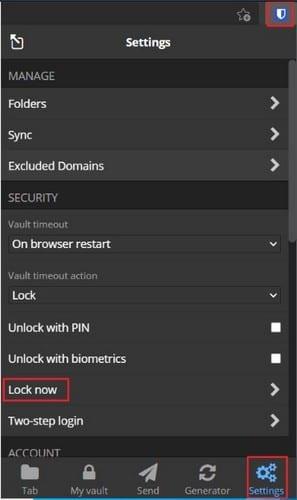
Ouvrez le volet d'extension, puis passez à l'onglet Paramètres et cliquez sur "Verrouiller maintenant".
Le verrouillage de votre extension de navigateur de gestionnaire de mots de passe est une méthode efficace pour garantir que personne ne puisse accéder à vos mots de passe lors de l'utilisation de votre ordinateur. En suivant les étapes de ce guide, vous pouvez verrouiller manuellement votre extension de navigateur Bitwarden. Le faire lorsque quelqu'un permet à quelqu'un d'accéder à votre ordinateur est une bonne idée pour la sécurité de votre compte.
Résoudre les problèmes de lancement de Bitwarden sur PC et mobile : désactivez le gestionnaire de mots de passe intégré et videz le cache.
Si 1Password ne parvient pas à atteindre le serveur, modifiez les paramètres de votre navigateur pour autoriser tous les cookies et mettez à jour la version de votre navigateur.
Gardez vos mots de passe organisés dans Bitwarden. Voici comment créer un nouveau dossier.
Votre icône de profil a-t-elle besoin d'être modifiée ? Découvrez comment les gravatars peuvent vous aider et comment l'activer.
Découvrez à quel point il est facile de changer l'adresse e-mail de votre compte Bitwarden. Voici les étapes à suivre.
Si Bitwarden dit qu'une erreur inattendue s'est produite lors de votre connexion, effacez le cache de votre navigateur et désactivez vos extensions.
Il est important de savoir comment faire pivoter correctement la clé de chiffrement de vos comptes lors de la mise à jour du mot de passe principal. Voici les étapes à suivre.
Si Bitwarden ne vous invite pas à enregistrer de nouveaux mots de passe, assurez-vous que l'application peut vous envoyer des notifications lorsqu'elle détecte que vous avez modifié votre mot de passe.
Bitwarden peut ne pas fonctionner sur toutes les applications. Voici comment copier votre mot de passe et votre nom d'utilisateur pour ces applications non compatibles.
Ne collez jamais les mauvaises informations en effaçant le presse-papiers Bitwarden. Voici comment.
Protégez les informations sensibles grâce aux notes de sécurité de Bitwardens ; voici comment les créer.
Découvrez comment ajouter des domaines équivalents personnalisés dans Bitwarden pour faciliter la connexion.
Protégez vos données financières sur Bitwarden en les masquant sur la page à onglet par défaut.
Protégez votre ordinateur Windows 10 en modifiant régulièrement le mot de passe. Voici comment vous pouvez le changer.
Si 1Password génère une erreur Copies supplémentaires de 1Password trouvées, supprimez manuellement les copies supplémentaires de 1Password de votre Mac.
Découvrez comment vous pouvez utiliser la fonctionnalité de violation de données de Bitwarden pour voir si vous avez été affecté.
Vous ne souhaitez pas enregistrer vos identifiants de connexion pour un site spécifique ? Voici comment exclure un domaine lors de l'utilisation de Bitwarden.
Si la fonction de remplissage automatique de Bitwardens ne fonctionne pas, assurez-vous que la fonctionnalité est activée et que vous exécutez la dernière version de l'application sur votre appareil.
Vous appréciez votre nouveau moniteur grand écran ? Voici comment vous pouvez adapter le coffre-fort Bitwarden.
Si les applications et programmes non épinglés réapparaissent sur la barre des tâches, vous pouvez modifier le fichier Layout XML et supprimer les lignes personnalisées.
Supprimez les informations enregistrées de l
Dans ce tutoriel, nous vous montrons comment effectuer une réinitialisation douce ou dure sur l
Il existe tellement d\
Chercher la bonne carte pour payer peut être un vrai casse-tête. Découvrez comment Samsung Pay simplifie vos paiements avec le Galaxy Z Fold 5.
Lorsque vous supprimez l
Ce guide vous montrera comment supprimer des photos et des vidéos de Facebook en utilisant un PC, un appareil Android ou iOS.
Nous avons passé un peu de temps avec le Galaxy Tab S9 Ultra, et c’est la tablette parfaite à associer à votre PC Windows ou au Galaxy S23.
Désactivez les messages texte de groupe sur Android 11 pour garder vos notifications sous contrôle pour l
Effacez l


























